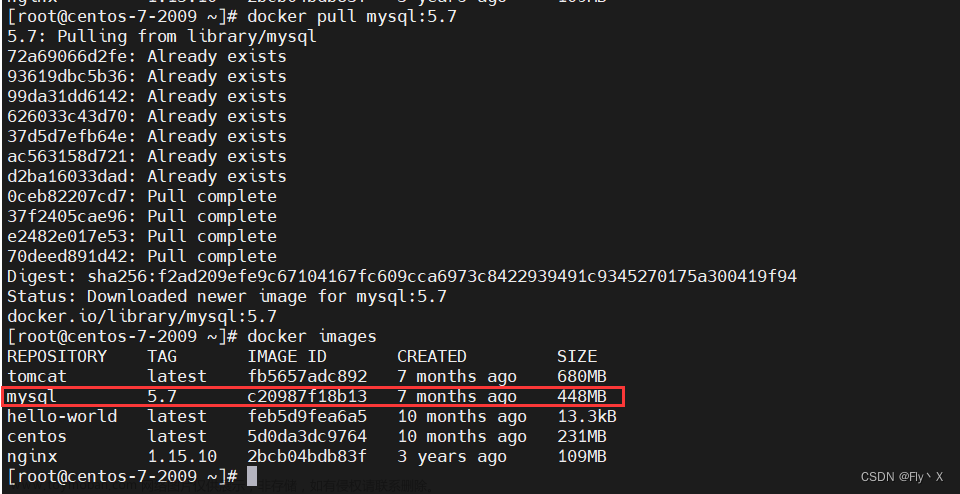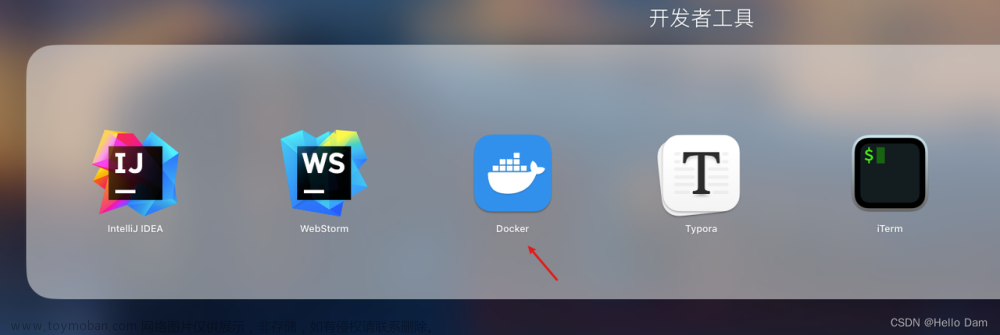两种安装方式
1.安装包
1.1 下载安装
下载安装包https://dev.mysql.com/get/Downloads/MySQL-5.7/mysql-5.7.19-winx64.zip安装到想要安装的目录(路径不要有中文)
1.2 添加环境变量
我的电脑->属性->高级->环境变量,加入%D:\software\MySQL\mysql-5.7\bin;(注意修改为自己的路径)
1.3 修改配置文件
在mysql-5.7\目录下创建my.ini文件

添加如下代码
[mysqld]
basedir=D:\software\MySQL\mysql-5.7\
datadir=D:\\software\MySQL\mysql-5.7\data\
port=3306
1.4 安装数据库MySql5.7
注意:为了保险起见,先启动管理员模式下的CMD,然后输入 sc delete mysql ,删除mysql服务
启动管理员模式下的CMD,并将路径切换至mysql下的bin目录,然后输入mysqld –install (安装mysql) 这一步是用来安装mysql服务的

再输入下面的命令初始化数据文件
mysqld --initialize-insecure --user=mysql
启动MYSQL服务,出现下图中的内容表示MySQL服务已经启动
net start mysql

在bin目录下输入下列命令,进入mysql命令
mysql –u root –p
接下来输入下面的命令,设置mysql密码
update mysql.user set authentication_string=password('123456') where user='root' and Host = 'localhost';
成功如下图,数据库密码就设为了123456

最后一步修改配置文件,打开my.ini文件删除最后一句skip-grant-tables
重启MySQL服务
net stop mysql
net start mysql
再进到MySQL的安装目录的bin目录下输入下面的命令
mysql -uroot -p123456
能进去后表示安装成功!
2. Docker容器安装
2.1 安装Docker
安装Dockers for Windows并且[更换国内源](Windows Docker 配置国内镜像源的两种方法_docker 配置源_灬倪先森_的博客-CSDN博客)
2.2 拉取MySQL5.7镜像
按Win+R,输入CMD,在CMD中输入以下命令,拉取mysql:5.7-debian镜像
docker pull mysql:5.7-debian
等待下载完成后,使用命令docker images查看镜像,出现下列内容时表明下载成功
C:\Users\Administrator>docker images
REPOSITORY TAG IMAGE ID CREATED SIZE
mysql 5.7-debian 098b17901f72 3 days ago 482MB
2.3 启动MySQL容器
输入下面的命令,启动MySQL容器
docker run --name mysql5.7 -e MYSQL_ROOT_PASSWORD=123456 -p 3306:3306 -d mysql:5.7-debian
输入命令docker ps查看容器情况
docker ps
出现下面内容表示容器启动成功文章来源:https://www.toymoban.com/news/detail-769015.html
C:\Users\Administrator>docker ps
CONTAINER ID IMAGE COMMAND CREATED STATUS PORTS
NAMES
6b398cf3dfbd mysql:5.7-debian "docker-entrypoint.s…" 9 seconds ago Up 4 seconds 0.0.0.0:3306->3306/tcp, 33060/tcp mysql5.7
打开docker for windows界面,点击左侧containers按钮,出现下图内容表示安装成功 文章来源地址https://www.toymoban.com/news/detail-769015.html
文章来源地址https://www.toymoban.com/news/detail-769015.html
到了这里,关于MySQL5.7安装的文章就介绍完了。如果您还想了解更多内容,请在右上角搜索TOY模板网以前的文章或继续浏览下面的相关文章,希望大家以后多多支持TOY模板网!